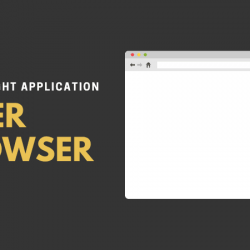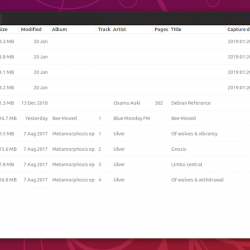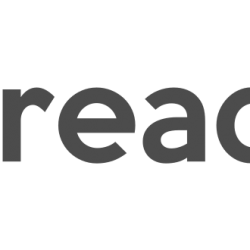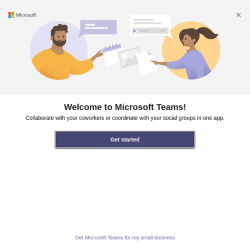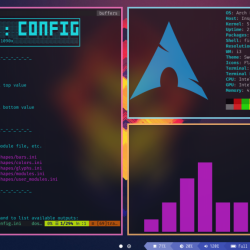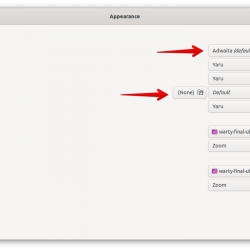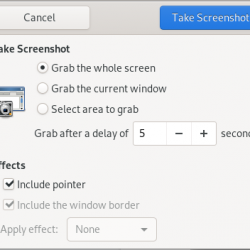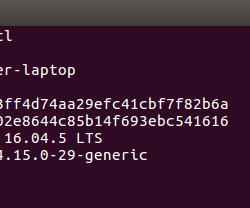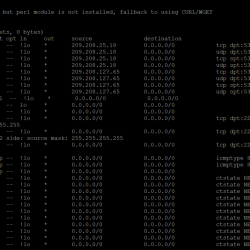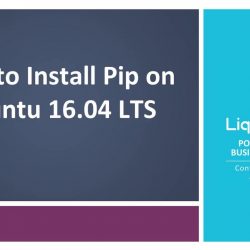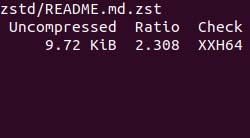Fedora Linux 是由 Fedora 项目维护的社区驱动的 Linux 发行版。 Fedora 经常带来许多改进、错误修复、安全补丁和新功能。 因此,让所有软件保持最新非常重要。
Fedora 支持包管理器,例如 RPM (DNF)、Flatpak、OSTree – 默认图形前端:GNOME 软件。
在本教程中,我们将学习如何 更新 Fedora 得到 最新软件. 更新 Fedora 有两种方法:GUI 和终端。
在这里,我们正在更新软件包(安装安全补丁、内核更新和软件更新),而不是升级到新版本。
方法 1:从终端更新 Fedora
当您获得更多详细信息时,这是更新软件的推荐方法。
01. 首先,您可以检查哪些软件包具有可用更新,键入
$ dnf check-update
要检查可用更新的摘要,请键入
$ dnf updateinfo
要列出更新及其所属的类型:
$ dnf updateinfo list
02. 现在,开始 更新 运行以下命令:
$ sudo dnf upgrade
dnf update 和 upgrade 做同样的事情。 dnf update 是 dnf upgrade 的不推荐使用的别名,建议运行 dnf upgrade.
03. 执行重新启动以完成 Fedora 更新。
$ sudo shutdown -r now04. 最后,您可以再次运行 dnf updateinfo 或 check-update 命令进行验证。
您不应该看到任何可用于更新的包。 如果内核已更新,您可能会看到新版本。

方法 2:从软件应用程序更新 Fedora
Fedora 默认桌面 Gnome 有一个软件更新程序应用程序,您可以使用它来更新 Fedora。 打开软件应用程序并转到更新窗格,在那里单击重新启动和更新按钮开始更新。

注意:软件应用程序也可用于在可用时升级到新版本,推荐用于 Fedora 工作站。
确保您有适当的备份,以确保从系统更新造成的任何损坏中恢复
结论
在本教程中,我们学习了如何 更新 Fedora 得到 最新软件. 使用以下命令检查更改日志是一种很好的做法 dnf updateinfo 并相应地优先考虑您的更新。